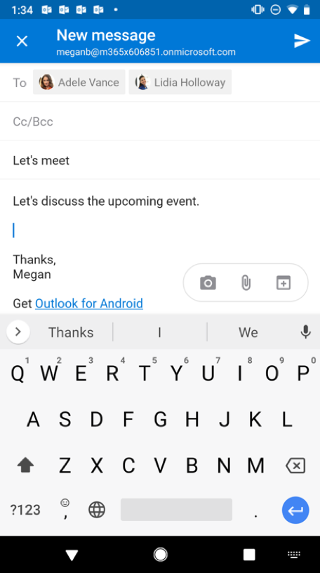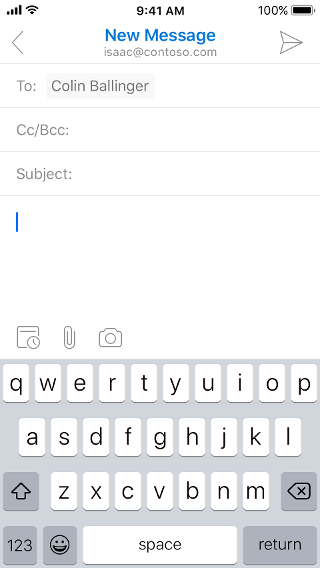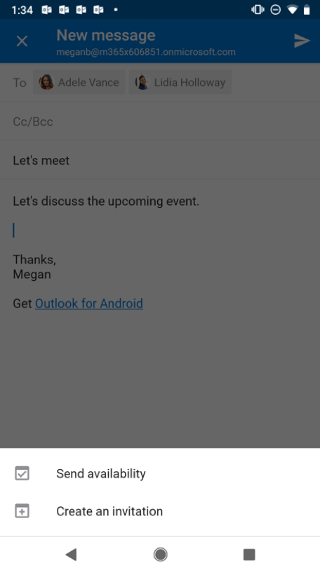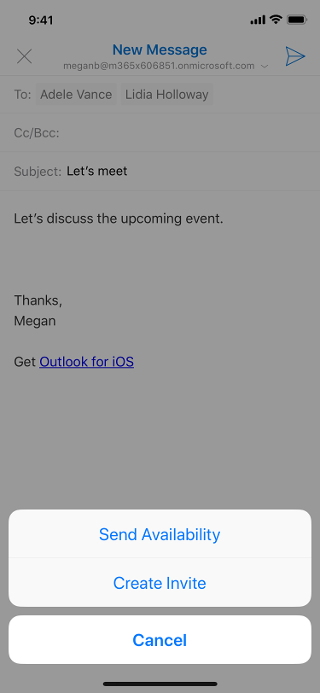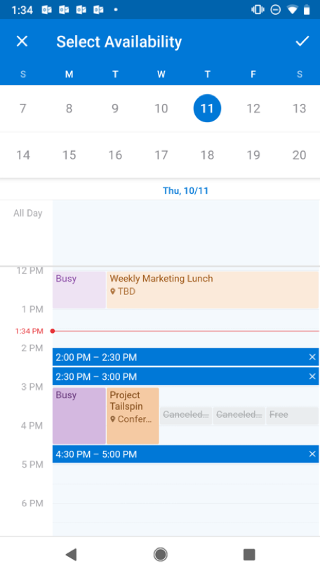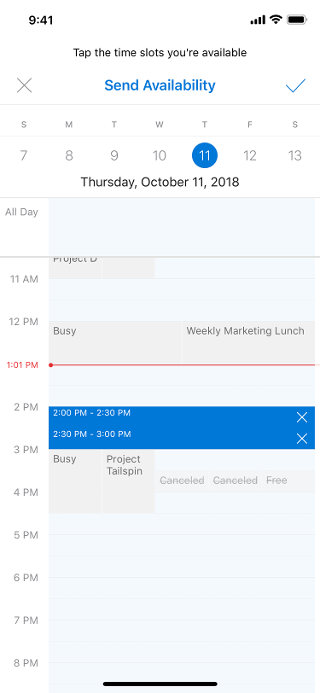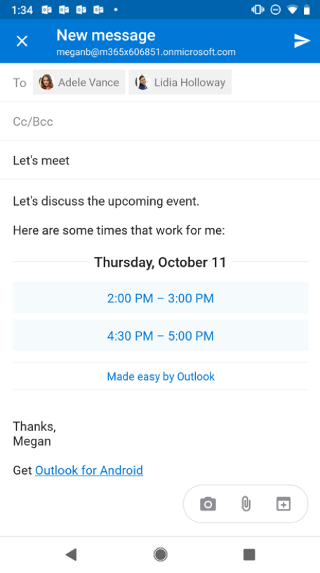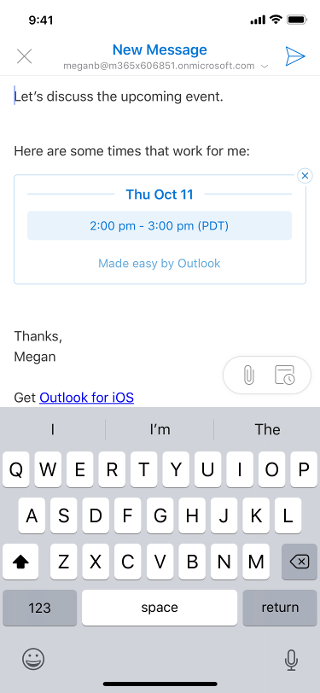Dok sastavljate novu e-poštu ili odgovarate na postojeći razgovor e-pošte, dodirnite gumb Kalendar iznad tipkovnice.
Na izborniku koji će se prikazati odaberite Šalji dostupnost. U prikazu kalendara koji će se prikazati dodirnite vremenske blokove u kojima želite zajednički koristiti svoju dostupnost. možete odabrati više puta na više dana. Kada završite, dodirnite kvačicu u gornjem desnom kutu zaslona. Prikazat će vam se ove nove informacije uključene u poruku e-pošte koju sastavljate i bit će uvršteni kada šaljete e-poštu.
Primjeri za Android i iOS: